wp-config.php 文件:为什么它是 WordPress 最重要的文件
已发表: 2022-03-05WordPress 是一个复杂的内容管理系统 (CMS),旨在在前端和后端提供流畅的用户体验 (UX)。 鉴于此,您还将找到一种方法来管理平台的核心元素,这与编辑文件一样复杂。 wp-config.php文件允许您更改 WordPress 的一些关键方面,而无需编写繁重的代码。
然而,使用该文件并不是一个简单的提议。 您需要很好地了解每个部分的目标,以及其中的代码片段如何链接到您的安装。 虽然 WordPress 是一个可靠的解决方案,但即使缺少一个字符,您也可以一举搞定整个网站。
对于这篇文章,我们将向您展示如何像专业人士一样浏览wp-config.php文件。 到最后,您将知道该文件是什么,在哪里可以找到它,以及您可以用它做什么。 我们甚至会提供一些高级用例,以帮助您根据自己的独特需求定制平台。
介绍wp-config.php文件
如果您将文件名作为字面定义,您将理解它是一个 WordPress 配置文件。 它使您可以管理和更改安装的几乎所有基本配置设置。 wp-config.php文件是所有 WordPress 文件中最重要的(如果不是最重要的)之一。 这可以帮助您 WordPress 网站与其数据库进行对话,因此您不应该低估它的存在。
为什么wp-config.php文件是 WordPress 的基础
您的 WordPress 安装有许多活动部件。 当然,您拥有平台及其文件。 这些让您可以显示页面,为站点的每个元素提供模板布局,并托管您的插件、主题和媒体。
但是,您的站点使用数据库将所有这些联系在一起。 为了让数据库与站点的其余文件通信,您需要配置 WordPress。 wp-config.php文件就是答案。
WordPress 如何使用wp-config.php文件
在核心级别,您将在文件中管理您的数据库设置,而无需再次查看它。 但是,在后台,WordPress 将始终引用该文件,并且还可能代表其他插件添加更多片段。 例如,缓存插件有时会在配置文件中添加几行,因为它需要访问数据库。
通常, wp-config.php文件是 WordPress 的“查找表”。 当它需要访问数据库时,它会从这个文件中请求打开它。 因此,您需要确保了解其中的不同元素。
示例wp-config.php文件
当您第一次下载 WordPress 时, wp-config.php文件不包含在包中。 相反,您会找到wp-config-sample.php文件。 您可以使用它来创建顶级配置文件,尽管其中部分的顺序是特定的。 文件如下所示:
<?php define( 'DB_NAME', 'database_name_here' ); define( 'DB_USER', 'username_here' ); define( 'DB_PASSWORD', 'password_here' ); define( 'DB_HOST', 'localhost' ); define( 'DB_CHARSET', 'utf8' ); define( 'DB_COLLATE', '' ); define( 'AUTH_KEY', 'put your unique phrase here' ); define( 'SECURE_AUTH_KEY', 'put your unique phrase here' ); define( 'LOGGED_IN_KEY', 'put your unique phrase here' ); define( 'NONCE_KEY', 'put your unique phrase here' ); define( 'AUTH_SALT', 'put your unique phrase here' ); define( 'SECURE_AUTH_SALT', 'put your unique phrase here' ); define( 'LOGGED_IN_SALT', 'put your unique phrase here' ); define( 'NONCE_SALT', 'put your unique phrase here' ); $table_prefix = 'wp_'; define( 'WP_DEBUG', false ); /* Add any custom values between this line and the "stop editing" line. */ /* That's all, stop editing! Happy publishing. */ if ( ! defined( 'ABSPATH' ) ) { define( 'ABSPATH', __DIR__ . '/' ); } require_once ABSPATH . 'wp-settings.php';这是该文件的精简版,因为您还会看到许多注释来帮助您理解每个元素。 简而言之,您有以下顺序:
- 您的数据库凭据。 这包括您的用户名、密码、主机等。
- 默认语言设置。 您对字符集和语言本身有单独的设置。
- WordPress 需要的安全“盐”和“随机数”。 这使您可以为用户加密 cookie 信息,并且是一项重要的 WordPress 安全功能。
- WordPress 表前缀。 您的数据库表都将以这个前缀开头,这是另一个需要考虑的典型安全方面。
- WordPress 的调试模式。 当您需要解决安装错误时,您通常会打开此模式。
- “自定义”片段区域。 您将在此处为自定义配置设置添加更多代码。 我们稍后会谈到这个。
- WordPress 根目录的路径。 在大多数情况下,您可以不用管它,但它可以让您设置 WordPress 的位置及其设置文件。
虽然您的安装过程将取决于您编辑此文件的程度,但至少有一次您需要打开它来更改或检查内容。 为此,您需要几个工具。
如何编辑wp-config.php文件
如果您经常阅读 WPKube 博客,您就会知道我们介绍了多种解决系统错误的方法。 在很多情况下,您需要两个元素来读取 WordPress 中的文件:
- 安全文件传输协议 (SFTP) 访问。 您将使用它来访问您的 WordPress 安装文件。 我们在博客上的许多不同文章中介绍了如何使用 SFTP,以及如何选择合适的 SFTP 客户端来处理您的文件。
- 一个文本编辑器。 您永远不想使用 Microsoft Word 或 Google Docs 之类的应用程序,因为它们会在后台引入代码,这些代码会影响您添加到wp-config.php 的内容。 相反,请选择记事本或 TextEdit,并考虑使用更高级的解决方案来处理常规工作,例如 Onivim 或 Sublime Text。
一旦你有了这些元素,你就可以使用 SFTP 来访问你的服务器。 wp-config.php文件将与您的其他 WordPress 文件和文件夹一起位于根目录中:
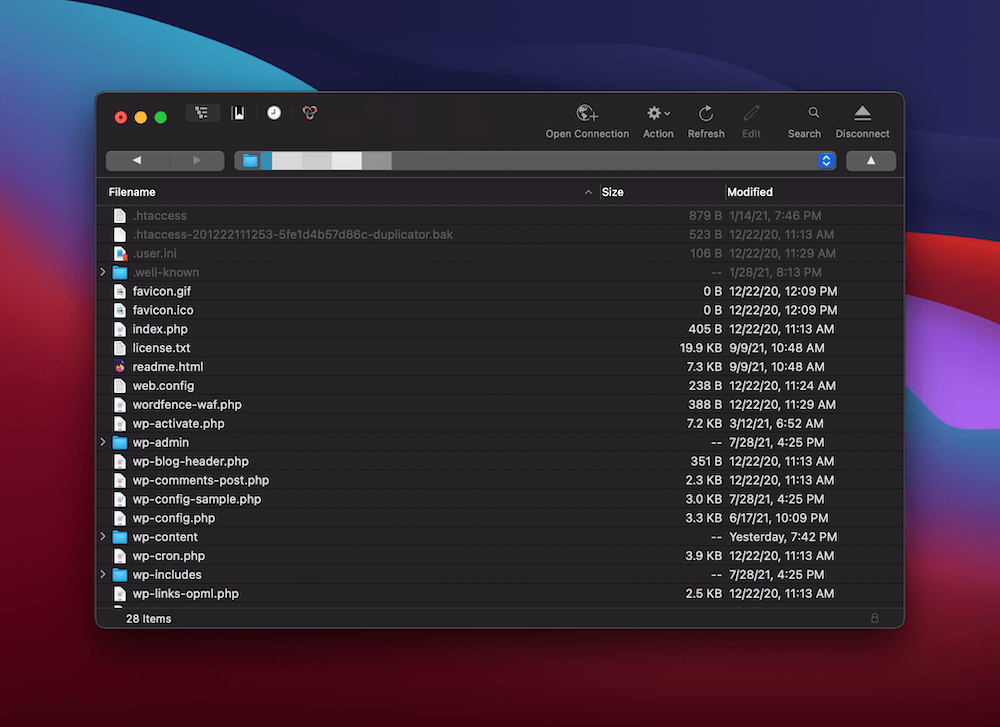
打开文件后,您可以开始编辑它。 但是,我们也建议您为您的网站创建一个备份,以防您需要再次恢复它。

编辑wp-config.php文件的 4 种典型方法
我们将向您展示一些使用wp-config.php文件的典型方法。 请注意,我们不建议您将所有这些过程和方法作为本文的一部分执行——这更多是为了说明。
相反,请将此视为您将采取的涉及文件的常规操作的各种词汇表。 以下是我们将要介绍的内容:
- 如何配置 WordPress 数据库设置。
- 将密钥和盐添加到您的配置中。
- 如何更改 WordPress 数据库表前缀。
- 如何打开 WordPress 的调试模式。
之后,我们将为您简要介绍网站所有者和开发人员使用wp-config.php文件的其他流行方式。 这将使您对其功能和灵活性有所了解。
1. 配置 WordPress 数据库
使用wp-config.php文件执行的自然任务是设置数据库凭据。 配置需要四个元素才能成功连接:
- 数据库名称。
- 您的用户名。
- 一个密码。
- 你的主人。
在大多数情况下,您会在主机控制面板中找到这些。 如果您通过自动安装程序安装 WordPress,则这些字段可能会代表您填充正确的信息。
因此,您可能不需要触摸这些字段。 但是,如果您遇到诸如Error Establishing Database Connection之类的问题,则需要您检查凭据以确保您拥有正确的凭据。
2. 向 WordPress 添加键和盐
这是您的wp-config.php文件的另一个方面,一旦安装生效,WordPress 就会为您填写。 这是一种为您网站的访问者加密 cookie 数据的方法。 如果盐没有通过身份验证,用户将无法使用该站点。 因此,它们对于保护用户、创建会话和处理 cookie 至关重要。
这里有八个元素,分为两个部分,每部分四个。 一组四个处理键,另一组处理盐。 每个拆分提供以下内容:
- 验证。
- 安全认证。
- 登录密钥和盐。
- 随机数键和盐。
出于使用文件这一部分的目的,这就是您需要知道的全部内容。 但是,每个键和盐都使用随机字符串。 事实上,WordPress 提供了一个应用程序编程接口 (API) 来帮助您生成这些盐。 因为它们在大多数情况下无需您的输入即可生成,因此通常无需在文件本身中更改它们。
3. 更改 WordPress 数据库前缀
您可以通过wp-config.php文件执行此任务,但通常通过您选择的安装过程有一个专用选项。 更改数据库前缀可以帮助您提高站点的安全性,尽管对于这是否提供任何好处存在对比选项。
即便如此,您也可以更改$table_prefix = 'wp_'; 用任何随机字符替换“ wp ”。 但是,这并不是您需要做的全部,我们的建议是在设置时通过您的主机更改前缀。 如果您不确定,我们甚至会说您根本不需要更改前缀。
我们在关于 SQL 查询的文章中更多地讨论了数据库表前缀。 那篇文章为您提供了几个示例,说明如何在wp-config.php文件中使用此行来引用安装的其他方面,因此这是必不可少的阅读材料。
4.设置WordPress调试模式
许多错误修复的起点之一是打开 WordPress 调试模式。 这会激活一些错误的错误报告,并阻止您看到可怕的白屏死机 (WSoD)。
define( 'WP_DEBUG', false );
默认情况下,调试是关闭的,要启用它,您需要将false设置为true 。 完成后,您将可以使用其他一些选项,即使用define( 'WP_DEBUG_LOG', true ); . 还有其他方法可以进一步自定义输出。 例如,您可以选择使用define( 'WP_DEBUG_DISPLAY', true ); .
这会解析您将在 WordPress 后端看到的 PHP 错误,如果您将值更改为false ,您将看不到它们。 您需要使用各种模式和状态来创建正确的调试设置组合,以创建正确的调试环境。
编辑wp-config.php文件的高级方法
还有很多其他方法可以通过wp-config.php文件配置您的 WordPress 安装。 开发人员和网站所有者将执行这些方法来进一步定制 WordPress,并为最终用户提供更好的“生活质量”。
与上述典型方法一样,您不应该执行这些方法——它们是在“需要知道”的基础上进行的。 因此,当您确实需要了解它们时,您可以使用自己的配置文件来实现它们。
有一些错误,即 Fatal Error Allowed Memory Size Exhausted,达到服务器分配的最大 PHP 内存量。 这取决于您的托管服务提供商,但您可以使用wp-config.php文件中的代码段对其进行更改:
define( 'WP_MEMORY_LIMIT', 'xxM' );
这里,“ xx ”是一个数字,通常是 2 的倍数(例如 96、128 或 256)。 这应该是您解决此类错误所需要做的一切。
您还可以使用几行代码来管理自动 WordPress 更新:
define( 'AUTOMATIC_UPDATER_DISABLED', true ); define( 'WP_AUTO_UPDATE_CORE', false );第一个禁用所有自动更新,而第二个仅根据您使用的设置处理核心更新。 如您所料,false 禁用所有自动核心更新,而 true 为主要和次要版本启用它们。 但是,默认是次要的,它不执行自动重大更新,而是适用于其他所有内容。
您也可以选择自定义修订后状态。 例如,默认为define( 'WP_POST_REVISIONS', true ); . 但是, false 会完全关闭该功能。 您还可以在此处指定一个数字,该数字设置每个帖子的最大修订数。
一个相关的功能是 WordPress 自动保存间隔。 如果您依赖该功能,这可能是天赐之物,您可以使用define( 'AUTOSAVE_INTERVAL', xx ); . 这里,“ xx ”表示保存之间的秒数。
最后,您可能想要设置不同的默认主题。 每个站点所有者都会有一个首选的默认主题,特别是如果您经常切换回它并且不使用自定义安装文件(例如,在 Varying Vagrant Vagrants 中)。
同样,您只需要一行:
define('WP_DEFAULT_THEME', 'twentyeleven');
但是,请注意,您指定的主题应该是 WordPress 安装的一部分,并且您提供的值必须是主题的 slug。 您可以在wp-content/themes文件夹中找到它,因为 slug 将是默认主题目录的名称。
包起来
对于只有千字节大小的文件,WordPress wp-config.php文件是一个野兽。 它可以帮助您的数据库与 WordPress 对话,并且是您安装的重要文件。 因此,您应该了解文件的来龙去脉,因为您可能需要在某些时候打开它。
如果您有一个文本编辑器和 SFTP 访问您的服务器,您可以在根级别找到您的wp-config.php并使用它来管理您的数据库设置。 您还可以进行高级更改,例如设置内存限制。 因此,这是一种根据您的需求调整 WordPress 安装的通用方式。
这篇文章是否能帮助您更多地了解wp-config.php文件,您还有其他问题吗? 在下面的评论部分询问!
